Cadastrar tabela e formulário responsivo
Pré-requisitos
- Acesso ao menu Cadastro > Tabela (FO014).
- Acesso ao menu Cadastro > Formulário (FO005).
- Tipo de tabela previamente cadastrado.
- Tipo de formulário previamente cadastrado.
Apresentação
A utilização de formulários permite coletar informações de maneira estruturada e organizada. No SoftExpert Formulário, é possível optar pelo cadastro de formulários web e formulários responsivos, que posteriormente podem ser associados a outras ferramentas do sistema para serem aplicados.
É importante frisar que os formulários registrados no SoftExpert Suite precisam de tabelas para poderem armazenar seus registros, portanto o cadastro dos formulários vai estar sempre associado ao cadastro das tabelas.
Por questão de organização, embora não seja obrigatório, é uma boa prática utilizar o mesmo identificador e nome para a tabela e para o formulário.
Para exemplificar, aqui vamos cadastrar um formulário responsivo chamado “Travel request”, associado a uma tabela também denominada “Travel request”.
Cadastrar tabela e formulário responsivo
1. Acesse o menu Cadastro > Formulário (FO005).
2. Clique na seta ao lado do botão  e selecione a opção Formulário responsivo.
e selecione a opção Formulário responsivo.
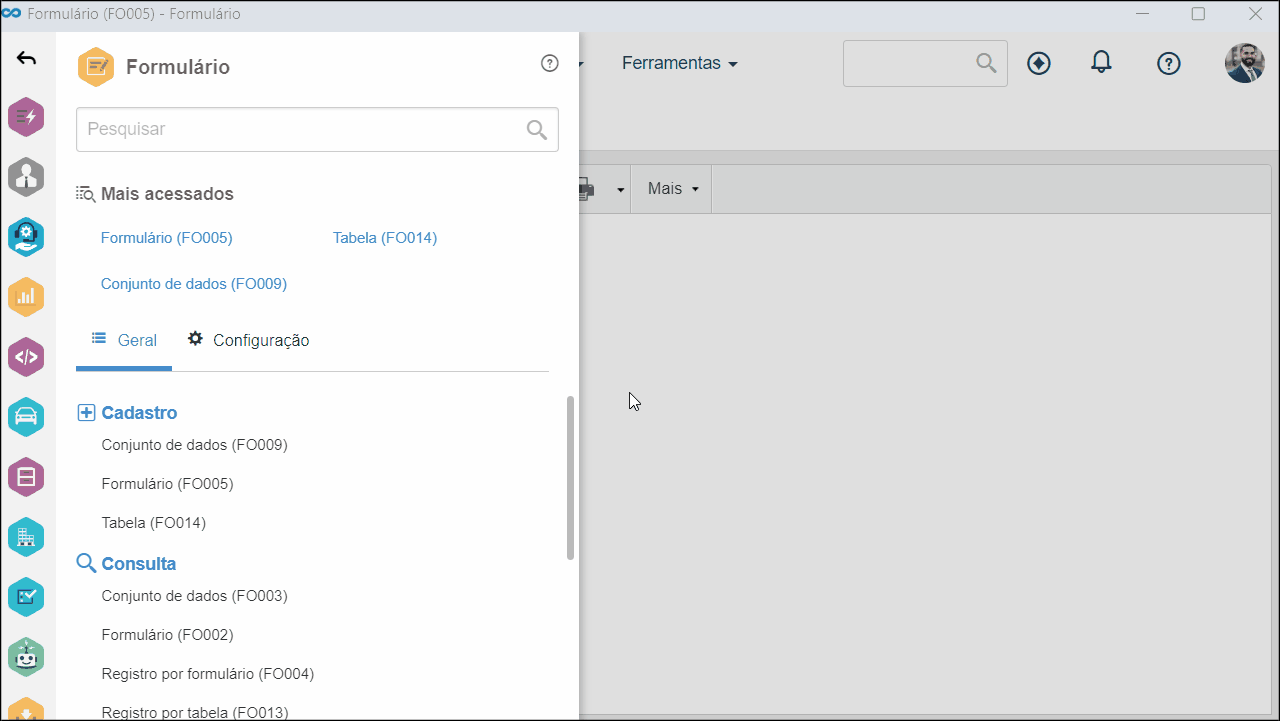
3. Na janela que será aberta, inclua um identificador e um nome para o formulário.
4. Marque o campo Habilitar formulário para uso no aplicativo offline para ser possível utilizar o formulário no aplicativo do SoftExpert Suite, mesmo quando o usuário estiver sem acesso à internet.
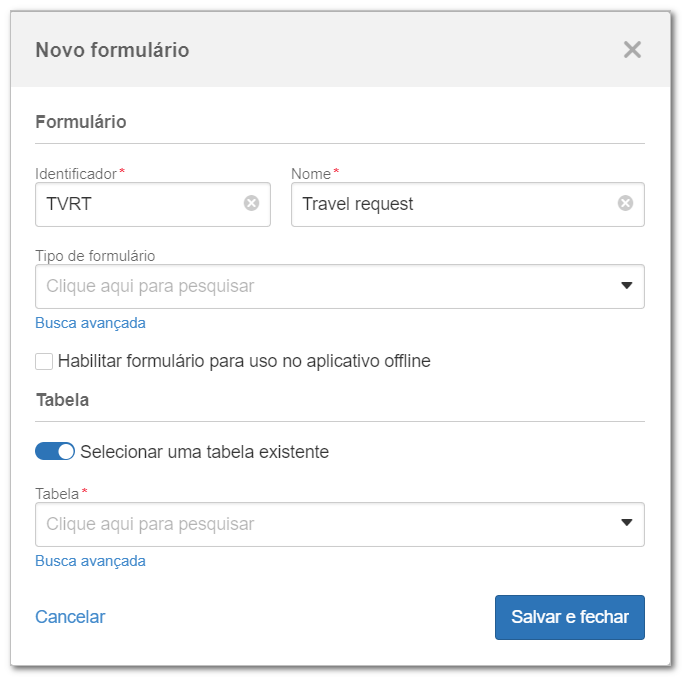
5. Na seção Tabela, desmarque o campo Selecionar uma tabela existente para criar uma tabela para o formulário.
6. O identificador e o nome da tabela serão preenchidos automaticamente pelo sistema com os mesmos dados inseridos para o formulário, porém será possível editá-los.
7. Selecione o tipo de tabela que classificará a tabela que está sendo registrada.
8. Clique no botão Salvar e fechar. Neste momento, o editor de formulário será aberto.
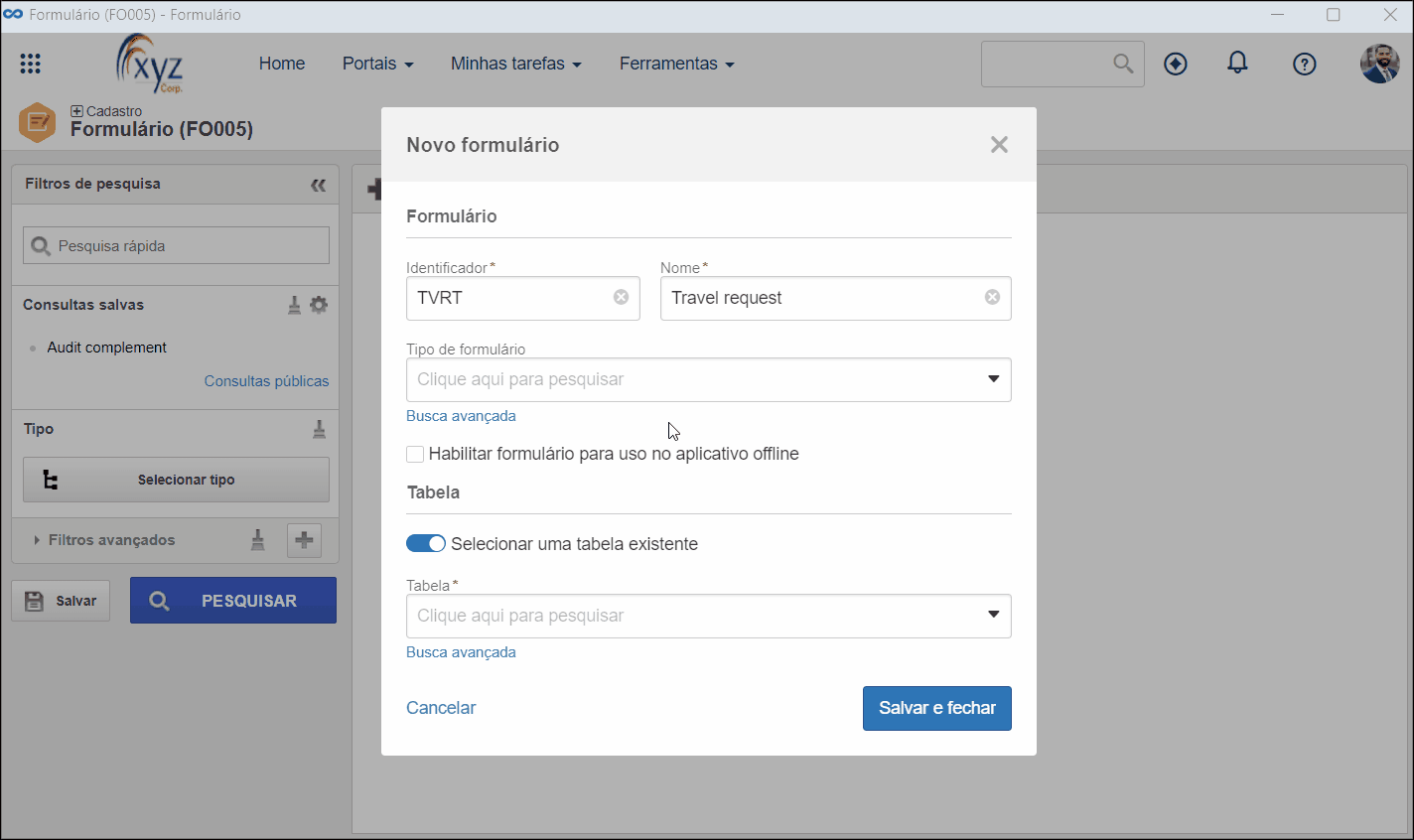
• Informe um tipo de formulário se deseja classificá-lo e incluí-lo em uma hierarquia de registros.
• As tabelas podem ser registradas previamente no menu Cadastro > Tabela (FO014), porém é preferível que o usuário as crie junto com os formulários. Então, os campos da tabela são criados sob demanda à medida que a modelagem do formulário é realizada.
• O campo Data de revisão será exibido se for utilizada uma tabela existente configurada com o controle de revisão. Quando o campo é habilitado pelo sistema, é necessário preenchê-lo com a data de revisão do formulário. Se o campo for deixado em branco, será criada uma revisão para o formulário que está sendo cadastrado.
• Não é possível criar mais de um formulário responsivo por tabela. Portanto, caso a tabela existente selecionada possuir um formulário responsivo, será necessário desmarcar o campo Selecionar uma tabela existente e criar uma nova tabela para o formulário.
Conclusão
Seguindo o passo a passo exemplificado, o formulário responsivo e sua respectiva tabela serão registrados sem problemas. Após o cadastro, é possível editar os dados do formulário e iniciar sua modelagem.
Caso deseje conhecer melhor o editor de formulário antes de começar a modelagem, consulte o artigo Visão geral do editor de formulário responsivo.



